విషయ సూచిక

Roku రిమోట్ డిస్కనెక్ట్ అవుతూనే ఉంటుంది
మీ Roku పరికరాలతో మీరు ఎలాంటి సమస్యలను ఎదుర్కొంటున్నారో తెలుసుకోవడానికి బోర్డులు మరియు ఫోరమ్లను ట్రాల్ చేసిన తర్వాత, మీలో చాలా మందికి సమస్యలు ఉన్నాయని చూసి మేము ఆశ్చర్యపోయాము మీ రిమోట్లతో.
మా అనుభవంలో, Roku గాడ్జెట్రీ సాధారణంగా నమ్మదగినదని మేము సాధారణంగా గుర్తించాము, కాబట్టి రిమోట్లో లోపాలు ఉన్నాయని వినడం కొత్త విషయం. ఏదేమైనప్పటికీ, సాంకేతికత అంతా ఏదో ఒక సమయంలో పని చేసే అవకాశం ఉందని మనం ఎల్లప్పుడూ గుర్తుంచుకోవాలి.
ఈ సందర్భంలో, మీరు ప్రస్తుతం ఎదుర్కొంటున్న సమస్యకు కొన్ని విభిన్న కారణాలు ఉండవచ్చు. బ్యాటరీలు బయటకు వెళ్లడం మాత్రమే కాదు. ఇక్కడ కూడా చాలా క్లిష్టమైన భాగాలు ఉన్నాయి. ఉదాహరణకు, సిగ్నల్స్ బ్లాక్ చేయబడే అవకాశం కూడా ఉంది.
చెత్తగా, మీ స్వంత ఇంటి సౌలభ్యం నుండి దాన్ని పరిష్కరించలేనంత తీవ్రమైన లోపం ఉండవచ్చు. ఏది ఏమైనప్పటికీ, చనిపోయినవారి నుండి ఈ విషయాలను పునరుత్థానం చేయడానికి మీరు చేయగలిగిన ప్రతిదాన్ని ప్రయత్నించడం ఎల్లప్పుడూ విలువైనదే - ప్రత్యేకించి అలా చేయడానికి కొన్ని నిమిషాలు మాత్రమే పడుతుంది!
కాబట్టి, ఆ దిశగా, మీకు సహాయం చేయడానికి మేము ఈ చిన్న గైడ్ని కలిసి ఉంచాము. దిగువన, మీ కోసం ఆశాజనక సమస్యను పరిష్కరించే ట్రబుల్షూటింగ్ గైడ్ల సమితిని మీరు కనుగొంటారు.
Roku Remote Keeps Disconnectingని ఎలా పరిష్కరించాలి
క్రింద, మీరు ట్రబుల్షూట్ చేయడానికి రూపొందించిన చిట్కాల సమితిని కనుగొంటారుమీ కోసం సమస్య. వీటిలో ఏదీ అంత సంక్లిష్టమైనది కాదని మనం గమనించాలి. ఉదాహరణకు, వాటిలో దేనినీ మీరు వేరుగా తీసుకోవలసిన అవసరం లేదు లేదా ప్రమాదవశాత్తూ రిమోట్ను బద్దలు చేసే ప్రమాదం లేదు. ఇలా చెప్పడంతో, దానిలో చిక్కుకునే సమయం వచ్చింది!
1. ఇన్ఫ్రా-రెడ్ సిగ్నల్ బ్లాక్ చేయబడి ఉండవచ్చు
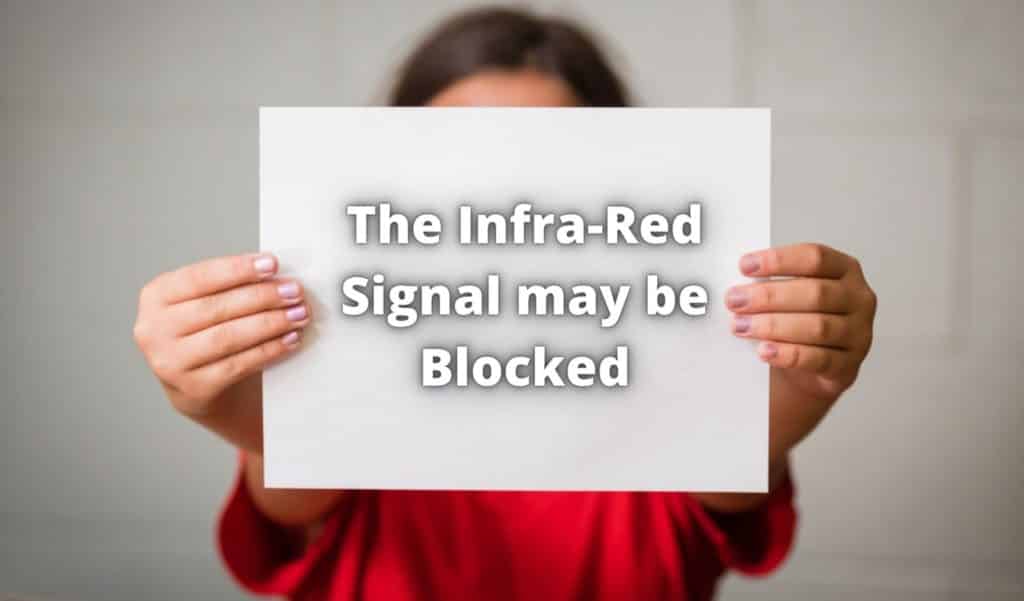
ఈ ట్రబుల్షూటింగ్ గైడ్ని ప్రారంభించడానికి, ముందుగా అతి సాధారణ విషయాలలోకి వెళ్దాం. మనం చేయవలసిన మొదటి విషయం ఏమిటంటే సిగ్నల్ను దాని మార్గంలో అడ్డుకునేది ఏమీ లేదని నిర్ధారించుకోవడం. చాలా రిమోట్ల మాదిరిగానే, Roku పరికరం ఇన్ఫ్రా-రెడ్ ద్వారా కమ్యూనికేట్ చేస్తుంది.
కాబట్టి, లక్ష్యానికి ప్రత్యక్ష మార్గం కంటే తక్కువ ఏదైనా ఉంటే అది పని చేయదని అర్థం అవుతుంది. కాబట్టి, Roku ముందు రిమోట్గా మందంగా ఏదైనా ఉంటే, అది దాని సిగ్నల్ను సమర్థవంతంగా ప్రసారం చేయదు అని దీని అర్థం.
ఇది కూడ చూడు: కామ్కాస్ట్ స్టేటస్ కోడ్ 222 అంటే ఏమిటి (పరిష్కరించడానికి 4 మార్గాలు)అందువలన, సిగ్నల్కు అంతరాయం కలిగించే విధంగా ఖచ్చితంగా ఏమీ లేదని మేము సూచించే మొదటి విషయం. మీరు రిమోట్ని ఉపయోగిస్తున్నప్పుడు దాన్ని పైకి లేపడం మరొక సూచన. ఇది ఇప్పుడు పని చేస్తే, ఆటగాడి స్థానాన్ని సరిదిద్దండి, తద్వారా అది చేతి ఎత్తుకు దాదాపుగా ఉంటుంది.
2. మీరు మంచి బ్యాటరీలను ఉపయోగిస్తున్నారని నిర్ధారించుకోండి

సులభమైన అంశాలతో కొనసాగితే, మీ బ్యాటరీలు జట్టును నిరాశపరిచే అవకాశం ఉంది. రిమోట్ కొన్నిసార్లు పని చేస్తే ఇది ప్రత్యేకంగా ఉంటుంది, కానీ అన్ని సమయాలలో కాదు.
ఇది అలా కాదని నిర్ధారించుకోవడానికి, ప్రస్తుత బ్యాటరీలను కొన్ని కొత్త, అధిక-నాణ్యత గల బ్యాటరీలతో భర్తీ చేయడానికి ప్రయత్నించండి. తగ్గింపు ధర బ్యాటరీలు తరచుగా చాలా త్వరగా అయిపోతాయి, కాబట్టి మీరు వాస్తవానికి దీని మీద మీ డబ్బును ఆదా చేయడం ముగించండి.
అయితే, మీరు దీన్ని ప్రయత్నించి, ఇప్పటికీ అదే సమస్యను ఎదుర్కొంటుంటే, మేము మరింత తీవ్రమైన ట్రబుల్షూటింగ్లోకి వెళ్లాల్సి ఉంటుంది. ఈ సమయంలో, దాన్ని పరిష్కరించే అవకాశం ఉంది. కానీ, అది కూడా భర్తీ చేయవలసి ఉంటుందని గుర్తుంచుకోండి. అయితే, దాని గురించి ఇంకా ఆలోచించకపోవడమే మంచిది. మాకు ఇంకా కొన్ని పరిష్కారాలు ఉన్నాయి!
3. మీ Rokuని పునఃప్రారంభించడాన్ని ప్రయత్నించండి
మేము మీకు అందించగల అన్ని చిట్కాలలో, ఇది చాలా క్లిచ్ మరియు అత్యంత ప్రభావవంతమైనది. కాబట్టి, మీరు దీన్ని ఇంతకు ముందు చేయకుంటే, మీ Roku మరియు రిమోట్ను ఏకకాలంలో పునఃప్రారంభించడం కోసం ఇక్కడ ట్రిక్ ఉంది. మీరు చేయవలసిన మొదటి పని రిమోట్ నుండి బ్యాటరీలను తీసివేయడం .
దీని తర్వాత, తదుపరి దశ మీ స్ట్రీమింగ్ పరికరం నుండి పవర్ కార్డ్ను తీసివేయడం . మీరు దీన్ని చేసిన తర్వాత, పరికరాన్ని మళ్లీ ప్లగ్ ఇన్ చేయడానికి ముందు కనీసం 5 సెకన్ల పాటు వేచి ఉండండి.
Roku లోగో స్క్రీన్పై పాపప్ అయ్యే వరకు వేచి ఉండి, ఆపై బ్యాటరీలను మళ్లీ Roku రిమోట్లో ఉంచండి. ఇప్పుడు మిగిలి ఉన్నది రిమోట్ రీకాలిబ్రేట్ చేయబడి, మెరుగైన కనెక్షన్ని ఏర్పరుస్తుంది కాబట్టి కొద్దిసేపు వేచి ఉండటమే.
4. తిరిగి జత చేయడానికి ప్రయత్నించండిరిమోట్
చివరి చిట్కా వలె, మళ్లీ జత చేసే ప్రక్రియను మరోసారి చేయడం బాధించదు. సందర్భానుసారంగా, ఈ ఉపాయం ' మొదటి ప్రయాణంలో పని చేసి, రెండవసారి మాత్రమే ఫలితాలను పొందుతుంది. తదుపరి చిట్కాకు వెళ్లే ముందు దాన్ని మరోసారి ప్రయత్నించండి.
5. HDMI కనెక్షన్లు

ఈ చిట్కా ప్రత్యేకంగా Roku పరికరాల స్ట్రీమింగ్ స్టిక్ వేరియంట్ని ఉపయోగించే మీ కోసం రూపొందించబడింది. ఈ పరికరాలతో, మీ టెలివిజన్లో HDM పోర్ట్ని ఉపయోగించడం ద్వారా అవన్నీ ఇన్స్టాల్ చేయబడతాయి.
ఇది విషయాలను సెటప్ చేయడానికి ఫూల్ప్రూఫ్ మార్గంగా అనిపించినప్పటికీ, ఈ రకమైన కనెక్షన్లు కొన్నిసార్లు జోక్యాన్ని ఎదుర్కొంటాయి. కాబట్టి, దీనికి ఒక మార్గం ఏమిటంటే, మీరు HDMI పొడిగింపును ఉపయోగించవచ్చు. ఆశ్చర్యకరంగా, మీరు వీటిని Roku నుండి ఉచితంగా పొందవచ్చు (వ్రాస్తున్న సమయంలో) .
అలా చెప్పాలంటే, మీలో కొందరికి ఈ సమస్యను అధిగమించడానికి సులభమైన మార్గం కూడా ఉండవచ్చు. మీ టీవీలో ఏవైనా అదనపు HDMI పోర్ట్లు ఉన్నాయో లేదో తనిఖీ చేయండి. అది జరిగితే, దాని ద్వారా Rokuని పని చేయడానికి ప్రయత్నిద్దాం.
అయితే, మీరు కొన్ని సెటప్ విధానాలను మళ్లీ చేయవలసి ఉంటుందని దీని అర్థం, కానీ అది పని చేస్తే అది విలువైనదిగా ఉంటుంది. . సహజంగానే, ఇది పని చేస్తే, మీరు గతంలో ఉపయోగిస్తున్న HDMI పోర్ట్ తప్పు అని అర్థం.
6. ఇంటర్నెట్కి బలహీనమైన కనెక్షన్
ఇప్పుడు, మేము ఇక్కడ అర్ధంలేని మాటలు మాట్లాడుతున్నామని మీరు నిర్ధారణకు రాకముందే, మేముమీ రిమోట్ పని చేయడానికి ఇంటర్నెట్ అవసరమని సూచించడానికి ప్రయత్నించడం లేదు. అయితే, మీ స్ట్రీమింగ్ స్టిక్ లేదా ప్లేయర్కు ఖచ్చితంగా ఒకటి పనిచేయాలి.
సహజంగానే, ఈ పరికరాల్లో దేనికైనా సరైన కనెక్షన్ లేనప్పుడు, రిమోట్ ఏమి జరుగుతుందో దానిపై ఎక్కువ నియంత్రణను కలిగి ఉండే అవకాశం లేదు . ఇంటర్నెట్ కనెక్షన్ లేనప్పుడు, మీరు నిజంగానే కనెక్షన్ని పొందగలరని నిర్ధారించుకోవడానికి మీ రూటర్ సెట్టింగ్లను తనిఖీ చేయడం మీరు చేయగలిగే ఉత్తమమైన పని.
7. Roku రిమోట్ యాప్ని పొందండి
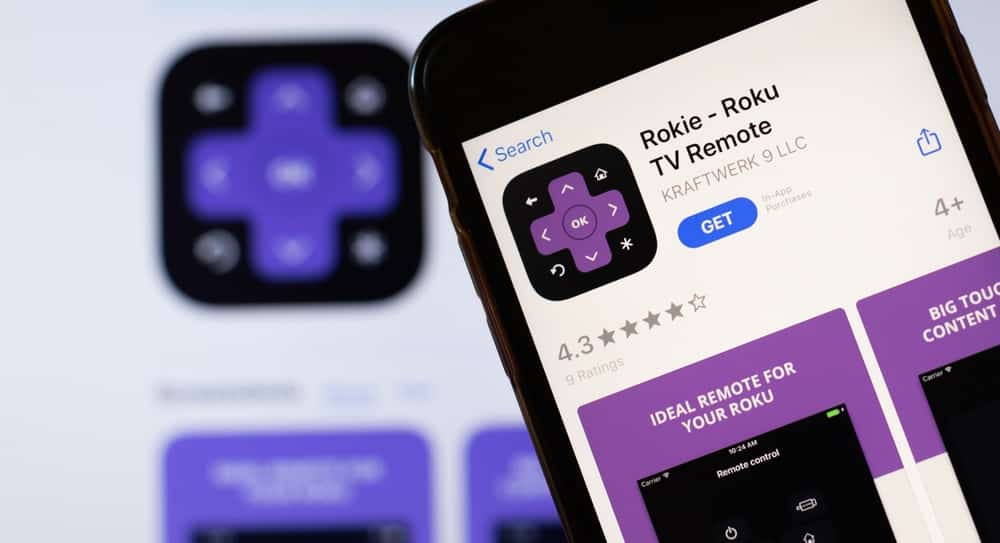
పైన ఏదీ మీ కోసం ఇంతవరకు పని చేయకపోతే, మీరు మిమ్మల్ని కొంచెం దురదృష్టవంతులుగా భావించడం ప్రారంభించవచ్చు. అయితే, మళ్లీ నియంత్రణను పొందడానికి మీరు చేయగలిగినది ఇంకా ఒకటి ఉంది. చివరి ప్రయత్నంగా, తాత్కాలిక ప్రాతిపదికన ఈ సమస్యను పరిష్కరించడానికి అంకితమైన యాప్ను డౌన్లోడ్ చేసుకునే అవకాశం ఎల్లప్పుడూ ఉంటుంది.
యాప్ స్టోర్ నుండి Roku రిమోట్ యాప్ని డౌన్లోడ్ చేయడం ద్వారా, మీరు కోల్పోయిన అన్ని ముఖ్యమైన ఫంక్షన్లను మీరు తిరిగి పొందవచ్చు. అయితే, మీరు దీన్ని ఉపయోగిస్తున్నప్పుడు, ఇది ఉత్తమమైనది. VPNని ఉపయోగించకూడదు, ఎందుకంటే ఇది కనెక్షన్తో కొంచెం గందరగోళానికి గురవుతుంది.
ది లాస్ట్ వర్డ్
దురదృష్టవశాత్తూ, ఈ నిర్దిష్ట సమస్యకు మేము కనుగొనగలిగే పరిష్కారాలు ఇవే. మేము పైన పేర్కొన్నట్లుగా, ఈ పరిష్కారాలలో ఏదీ మీ కోసం పని చేయకపోవడం పూర్తిగా సాధ్యమే. ఇది జరిగినప్పుడు, మీ రిమోట్ లైన్లో ఎక్కడో కొంత డ్యామేజ్ అయిందని మరియు అది అవసరమని అర్థం అవుతుందిభర్తీ చేయడం.



